იპოვეთ რეზერვირებული მეხსიერების ზომა Windows 10-ში
როგორ მოვძებნოთ რეზერვირებული მეხსიერების ზომა Windows 10-ში
თუ ჩართული გაქვთ რეზერვირებული მეხსიერების ფუნქცია Windows 10-ში, აი, როგორ უნდა იპოვოთ დაცული მეხსიერების ზომა, რომელიც გამოიყენება Windows Update-ისთვის, სისტემის ქეშისთვის და დროებითი ფაილებისთვის.
რეკლამა
შემდეგი ძირითადი განახლებიდან დაწყებული, რომელიც არის Windows 10 19H1, Microsoft ახორციელებს რამდენიმე ცვლილებას, თუ როგორ მართავს Windows 10 დისკის ადგილს. გარკვეული ადგილი დისკზე - დაცული საცავი - გამოყოფილი იქნება განახლებების, აპების, დროებითი ფაილების და სისტემის ქეშის გამოსაყენებლად. აი, როგორ ჩართოთ ან გამორთოთ ეს ფუნქცია.
Windows 10 დაზოგავს გარკვეულ ადგილს დისკზე ამის უზრუნველსაყოფად კრიტიკულ OS ფუნქციებს ყოველთვის აქვთ წვდომა დისკზე. მეთუ მომხმარებელი თითქმის ავსებს თავის მეხსიერებას, Windows-ისა და აპლიკაციის რამდენიმე სცენარი არასანდო ხდება. მაგალითად, Windows Update-მა შეიძლება ვერ ჩამოიტვირთოს ახალი განახლების პაკეტები. დაჯავშნილი მეხსიერება წყვეტს ამ პრობლემას. ის ავტომატურად დაინერგება მოწყობილობებზე, რომლებსაც გააჩნიათ წინასწარ დაინსტალირებული ვერსია 1903 ან იმ მოწყობილობებზე, სადაც 1903 სუფთა იყო დაინსტალირებული.

თან რეზერვირებული მეხსიერება, განახლებები, აპები, დროებითი ფაილები და ქეშები ნაკლებად სავარაუდოა, რომ წაართმევენ ღირებულ თავისუფალ ადგილს და უნდა განაგრძონ მუშაობა, როგორც მოსალოდნელია.
რამდენი საცავია დაცული
Windows-ის შემდეგ ძირითად გამოშვებაში (19H1), Microsoft მოელის, რომ დაიწყება დაჯავშნილი მეხსიერება დაახლოებით 7 გბ-ს, თუმცა დაჯავშნილი სივრცის რაოდენობა დროთა განმავლობაში შეიცვლება იმის მიხედვით, თუ როგორ იყენებთ თქვენს მიერ მოწყობილობა. მაგალითად, დროებითმა ფაილებმა, რომლებიც მოიხმარენ ზოგად თავისუფალ სივრცეს დღეს თქვენს მოწყობილობაზე, შეიძლება მომავალში მოიხმარონ სივრცე რეზერვირებული მეხსიერებიდან. გარდა ამისა, ბოლო რამდენიმე გამოშვების განმავლობაში Microsoft-მა შეამცირა Windows-ის ზომა მომხმარებლების უმეტესობისთვის
როდესაც ჩართულია, დაჯავშნილი მეხსიერება მყისიერად იტოვებს დისკის სივრცის სრულ გამოყოფას. თუმცა, დისკზე შეზღუდული სივრცის მქონე მოწყობილობებზე, რეზერვირებული მეხსიერების ჩართვა მომხმარებლის სივრცეს დატოვებს და მიიღებს მხოლოდ მინიმუმს, რაც შეადგენს 2%-ს. სისტემის მოცულობის ტევადობა ან 3 გბ დისკზე, რომელი უფრო დაბალია - იმის უზრუნველსაყოფად, რომ მოწყობილობა ფუნქციონირებს და ხელმისაწვდომი იქნება მომხმარებლისთვის შემდგომი ოპერაციები. დაჯავშნილი მეხსიერება დაუბრუნდება თავდაპირველ გამოყოფილ ზომას, როგორც კი სივრცე ხელმისაწვდომი გახდება, მაგალითად, როდესაც ძველი Windows ინსტალაციები წაიშლება ან Storage Sense-ის გასუფთავების ამოცანები შესრულდება.
რეზერვირებული მეხსიერების ამოღება OS-დან შეუძლებელია, მაგრამ შეგიძლიათ შეამციროთ რეზერვირებული სივრცის რაოდენობა.
შემდეგი ორი ფაქტორი გავლენას ახდენს იმაზე, თუ როგორ იცვლის რეზერვირებული მეხსიერება თქვენს მოწყობილობაზე:
- არჩევითი მახასიათებლები. Windows-ისთვის მრავალი არჩევითი ფუნქცია ხელმისაწვდომია. ეს შეიძლება იყოს წინასწარ დაინსტალირებული, შეძენილი სისტემის მიერ მოთხოვნით ან ხელით დაინსტალირებული თქვენს მიერ. როდესაც დაინსტალირებულია არასავალდებულო ფუნქცია, Windows გაზრდის რეზერვირებული მეხსიერების რაოდენობას, რათა უზრუნველყოს, რომ თქვენს მოწყობილობაზე იქნება სივრცე ამ ფუნქციის შესანარჩუნებლად, როდესაც განახლებები დაინსტალირდება. თქვენ შეგიძლიათ ნახოთ რომელი ფუნქციებია დაინსტალირებული თქვენს მოწყობილობაზე გადასვლით პარამეტრები > აპები > აპები და ფუნქციები > არჩევითი ფუნქციების მართვა. თქვენ შეგიძლიათ შეამციროთ თქვენს მოწყობილობაზე დაჯავშნილი მეხსიერებისთვის საჭირო სივრცის რაოდენობა არჩევითი ფუნქციების დეინსტალაციის გზით, რომლებსაც არ იყენებთ.
- დაინსტალირებული ენები. Windows ლოკალიზებულია მრავალ ენაზე. მიუხედავად იმისა, რომ ჩვენი მომხმარებლების უმეტესობა ერთდროულად იყენებს მხოლოდ ერთ ენას, ზოგიერთი კლიენტი გადადის ორ ან მეტ ენას შორის. დამატებითი ენების დაყენებისას, Windows გაზრდის რეზერვირებული მეხსიერების რაოდენობას, რათა უზრუნველყოს ამ ენების შესანარჩუნებლად ადგილი განახლებების დაყენებისას. თქვენ შეგიძლიათ ნახოთ რომელი ენებია დაინსტალირებული თქვენს მოწყობილობაზე გადასვლით პარამეტრები > დრო და ენა > ენა. თქვენ შეგიძლიათ შეამციროთ თქვენს მოწყობილობაზე დაჯავშნილი მეხსიერებისთვის საჭირო სივრცის რაოდენობა იმ ენების დეინსტალაციის გზით, რომლებსაც არ იყენებთ.
ამ დაწერის მომენტისთვის, Windows 10 "19H1", ვერსია 1903 მოყვება რეზერვირებული შენახვის ფუნქცია ნაგულისხმევად გამორთული. თქვენ უნდა ჩართოთ ის ხელით. იხ
ჩართეთ ან გამორთეთ რეზერვირებული მეხსიერება Windows 10-ში
მას შემდეგ რაც განაახლებთ თქვენს მოწყობილობას შემდეგ ხელმისაწვდომ ნაგებობაზე ჩართული რეზერვირებული მეხსიერებით, თქვენ შეძლებთ იპოვოთ დაჯავშნილი მეხსიერების ზომა.
Windows 10-ში დაცული მეხსიერების ზომის მოსაძებნად,
- Გააღე პარამეტრების აპი.
- Წადი სისტემა - შენახვა.
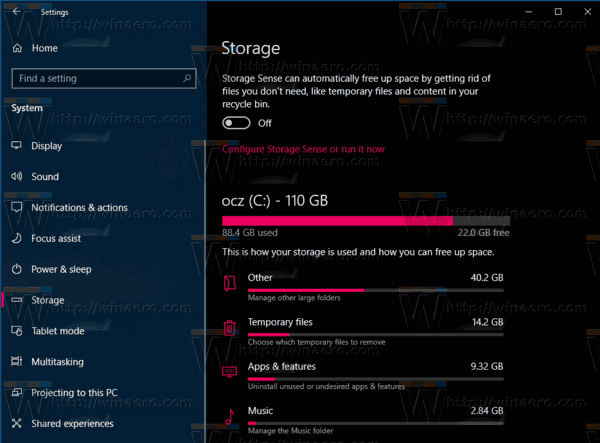
- მარჯვნივ, დააწკაპუნეთ მეტი კატეგორიის ჩვენება ბმული.

- ახლა დააწკაპუნეთ სისტემა და დაჯავშნილი ნივთი.

- შემდეგ გვერდზე იხილეთ დაჯავშნილი შენახვის ზომა ღირებულება.
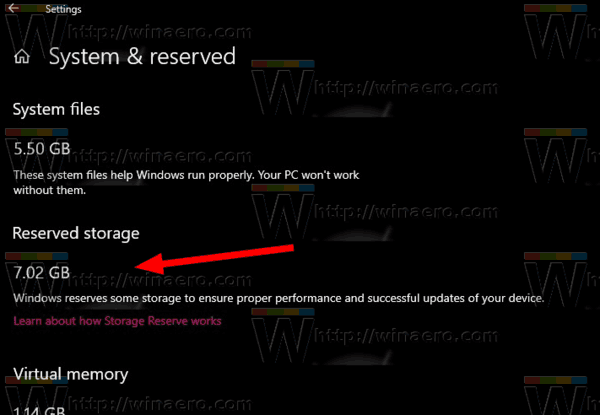
თქვენ დაასრულეთ.
განახლება: იწყება Windows 10 ვერსია 2004, ასევე ცნობილი როგორც '20H1', შეგიძლიათ გამოიყენოთ DISM ან PowerShell რეზერვირებული შენახვის ფუნქციის სამართავად.
DISM-ით დაჯავშნილი მეხსიერების ზომის მოსაძებნად,
- გახსენით ა ახალი ამაღლებული ბრძანების ხაზი.
- ტიპი
DISM.exe /ონლაინ /Get-ReservedStorageStateრომ ნახოთ Reserved Space ფუნქცია ჩართულია თუ გამორთული.
- თქვენ დაასრულეთ.
PowerShell-ით დაჯავშნილი მეხსიერების ზომის მოსაძებნად,
- გახსენით PowerShell როგორც ადმინისტრატორი.
- ტიპი
Get-WindowsReservedStorageStateრომ ნახოთ Reserved Space ფუნქცია ჩართულია თუ გამორთული.
- თქვენ დაასრულეთ.
Ის არის.



